我可以吗 在PS4上播放Apple Music? 如何在 PS4 上播放 Apple Music? 以上是 Apple Music 订阅者的常见问题,他们也是在 PS4 上玩游戏的狂热者。 Apple Music 应用程序确实值得信赖,并被标记为可靠的音乐流媒体平台之一,受到全球数百万听众的青睐。
然而,由于已知它所拥有的轨道受到这种所谓的保护 DRM保护 而且它实际上并不支持 PS4 上的流媒体,许多人认为这是一个困境,对于不是真正技术爱好者的初学者来说,在某种程度上很难解决。 不用担心。 在本文中,我们将教您如何解决问题并在 PS4 上串流 Apple Music。
文章内容 第 1 部分。我们可以在 PS4 上流式传输 Apple Music 吗?第2部分。从USB驱动器在PS4上流Apple音乐第 3 部分。 从 DLNA 媒体服务器在 PS4 上流式传输 Apple Music第4部分。
PS4或 PlayStation 4,是由索尼互动娱乐公司创建、开发和推出的视频游戏机。 由于这些功能,它具有出色的性能和游戏优惠以及低廉的价格,许多人将 PS4 视为市场上最强大的游戏机之一。 该控制台的优点在于它可以支持查看照片以及播放视频和音乐。 但是,回到问题 - 我们可以在 PS4 上播放 Apple Music 吗? 这甚至可能吗?
众所周知,Apple Music 应用程序是由 Apple Inc. 创建并进一步改进的应用程序。而且,该应用程序使每个用户都能够在任何授权设备(如 iPhone、iPod、iPad、 Apple TV、Mac、Apple HomePod、Apple Watch、Android 设备、Amazon Echo 设备等。 但是,PS4 不在可直接支持播放 Apple Music 曲目的设备列表中。 要初步回答我们是否可以在 PS4 上播放苹果音乐的问题,如果是直接播放,答案将是“否”。
但是,当然,我们总是有自己的方法来回答和解决这个困难。 尽管 Apple Music 歌曲受此 DRM 保护,如本文前文介绍部分所述,但这实际上并不意味着无法通过 PS4 流式传输您的收藏夹。 您仍然可以通过 USB 驱动器进行流式传输(通过 Apple Music Converter for PS4 完成 Apple Music 歌曲的下载)或通过 DLNA 媒体服务器进行流式传输。
这两个选项实际上是本文的主要亮点,因此我们现在将继续为每个选项准备的讨论。 我们知道您很高兴找到有关“我可以在 PS4 上播放 Apple Music 吗?”问题的更多详细信息。 和“如何在 PS4 上播放 Apple Music?”。 请确保继续阅读并继续阅读。
我们将首先讨论如何通过 USB 驱动器在 PS4 上流式传输苹果音乐。 如果您尝试在 PS4 上播放您最喜爱的 Apple Music 曲目,则此选项通常是一个简单的方法。 通过尝试执行此操作,您只需要以下内容:
如果您尝试在网上查看是否有其他软件应用程序或转换器可以使用除此之外 TuneSolo Apple Music Converter,你肯定会看到一堆推荐。 然而,我们建议使用这个工具,不仅因为它被证明是值得信赖和可靠的,而且因为用户基本上可以从使用这个应用程序中享受到很多东西。
因此,一旦您获得并安装它,就可以让您大致了解摆在您面前的特权 TuneSolo Apple Music Converter,我们有以下列表供您参考。

如果您考虑尝试此操作,请确保在开始此过程之前关闭 iTunes 和 Apple Music 应用程序将帮助您看到积极和成功的结果。 随着我们继续,为了解释如何在 PS4 上播放音乐,我们将这部分分为两部分 - 需要执行的步骤和将不受保护的文件传输到 USB 驱动器以最终播放 Apple 的过程PS4 上的音乐。
以下是在 PS4 上流式传输 Apple Music 所需执行的简单程序列表。
完成安装要求并启动应用程序。
正如最初提到的,这些都是很容易遵循的步骤。 但是,为了以防万一,我们准备了这些描述作为备份。
步骤1。 完成安装要求并启动应用程序
如果你想要这个,你只需要检查几件事 TuneSolo Apple Music Converter 将安装在您的 PC 上。 Windows 和 Mac 计算机均支持此功能,因此您使用的 PC 应该没有任何问题。
通过查看官方网站,您将能够找到更多详细信息以继续进行。 您可以免费试用此应用程序,但为了进一步享受优势,我们建议您购买付费版本。 完成整个安装过程后,只需打开应用程序即可。
第2步。 添加所有这些 Apple Music 歌曲并选择 MP3 作为输出格式
在主页面上,有这个“添加文件”按钮。 您可以选择使用此按钮或简单地将 Apple Music 文件拖放到主屏幕上。 由于允许批处理,因此您可以添加多个文件并一次性处理这些文件。
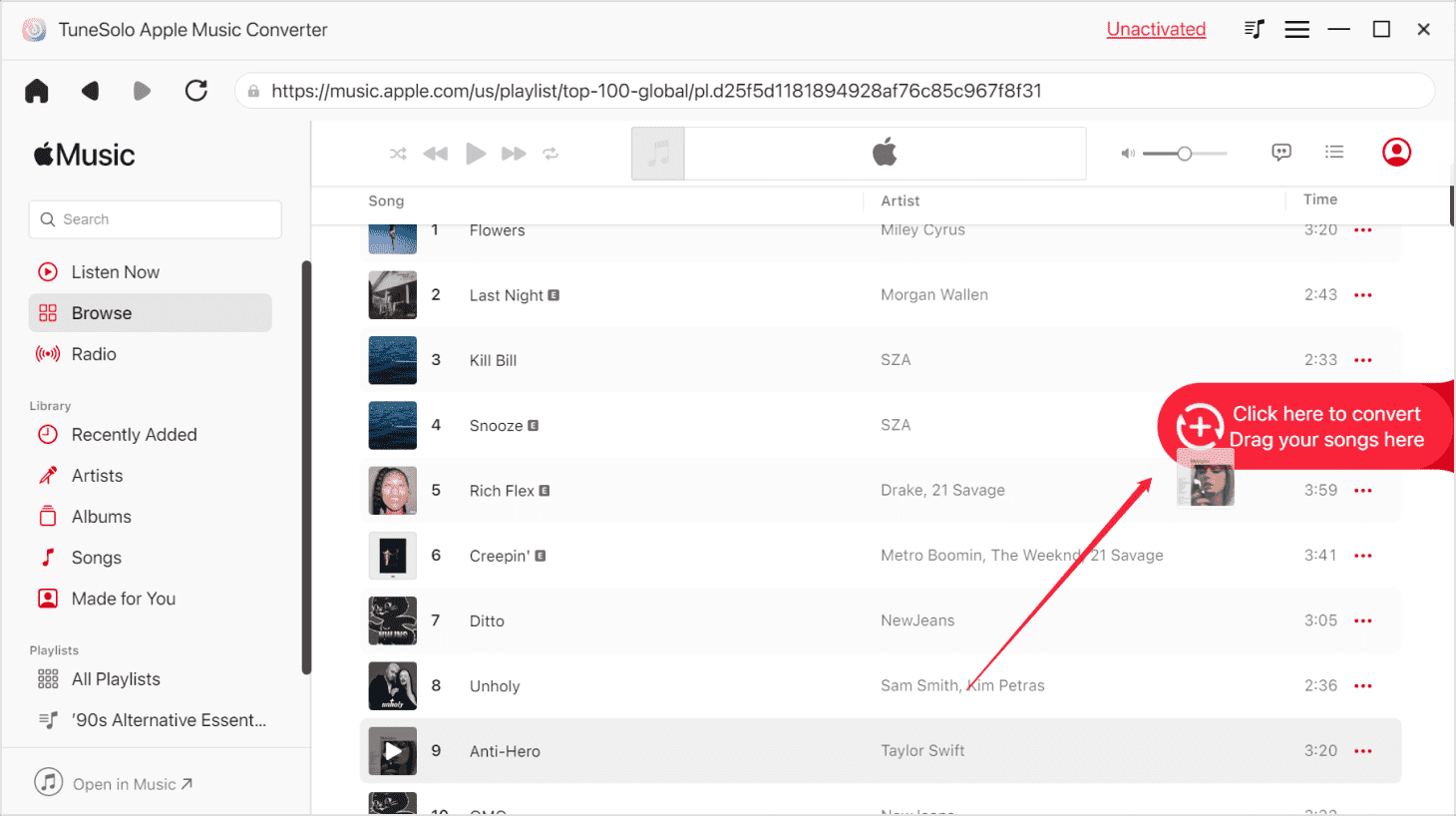
上传完成后,您可以通过“输出格式”选项旁边的向下箭头选择 MP3 作为输出格式(PS4 支持的推荐格式)。 在此步骤中,您还可以根据需要修改输出设置。 您可以根据自己的喜好更改一些。 此外,最好指定一个输出路径,因为它可以帮助您在转换完成后轻松查看转换/下载的文件。
步骤#3。 勾选主屏幕上的“转换”按钮 TuneSolo 苹果音乐转换器
最后,您需要勾选应用程序主屏幕上的“转换”按钮, TuneSolo 苹果音乐转换器。 这将授予应用程序继续进行转换过程的权限。 在完成转换的同时,DRM 保护的移除也会发生。 您可以通过检查屏幕上显示的状态栏来监控过程。 由于转换过程太快,只需几分钟即可完成。

最后,您可以准备好将文件传输到 USB 驱动器并最终在 PS4 上播放。 您只需要按照下一段中介绍的步骤操作即可。
现在您已经获得了 MP3 格式的所有歌曲并将它们保存在您的 PC 上,接下来您需要做的是将它们移动或复制到 USB 驱动器。 这是您需要完成的工作。 你可以得到更多的细节 如何通过USB驱动器复制歌曲.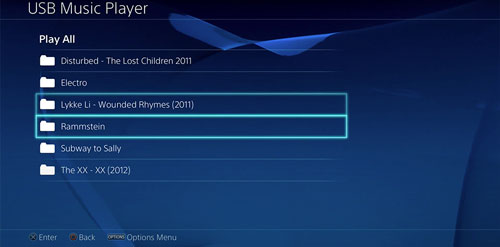
步骤1。 确保您的 USB 驱动器已插入您的 PC
在您的库中看到它后,创建一个文件夹并将其命名为“音乐”或您想要的任何其他名称,只要您能记住它。 在此文件夹中,您可以添加那些转换后的文件。 完成后,安全弹出U盘。
第2步。 插入包含未受保护的 Apple Music 文件的 USB 驱动器
将自动显示一个弹出窗口 - “USB 媒体播放器”。
第 3 步。 按“X”按钮并选择曲目
勾选“选项”按钮开始播放。
第四步。 开始播放
现在,您只需在播放您最喜爱的 Apple Music 曲目的同时享受游戏乐趣!
我们将在本文的第三部分处理第二个选项。
第一个选项是在 PS4 上流式传输 Apple Music 的更好建议。 但以防万一您正在寻找其他方法,我们还将介绍通过 DLNA 媒体服务器在 PS4 上流式传输 Apple Music 的过程。 只需三个简单的步骤。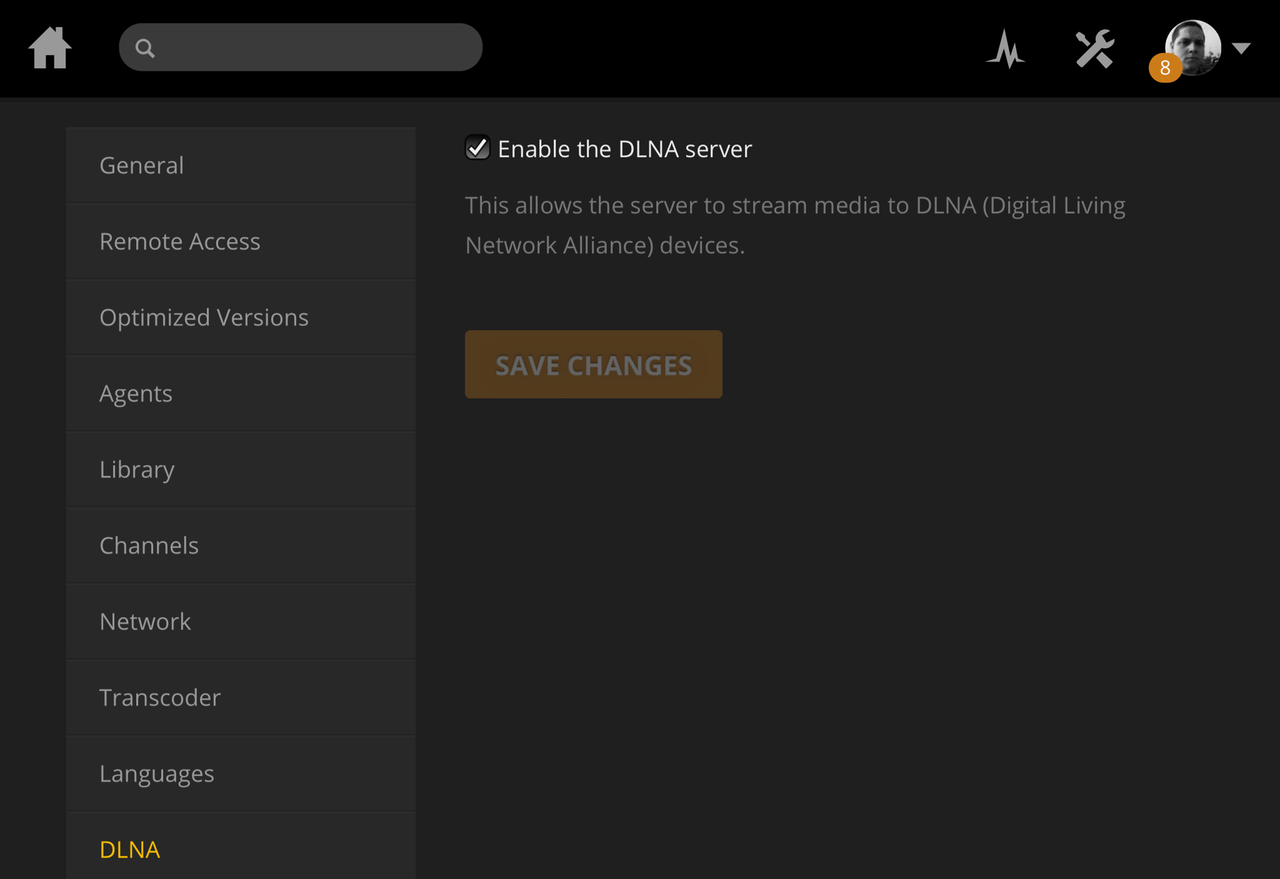
步骤1。 安装 DLNA 媒体服务器
您需要一部 iPhone 才能继续。 前往 Apple Store 获取 DLNA 应用程序。 只需进行安装。
第2步。 选择 DLNA 服务器
在 PS4 上,打开媒体播放器应用程序并选择 iPhone 上的 DLNA 服务器。 这样做时,请确保 iPhone 和 PS4 处于相同的 WiFi 连接下,以确保成功。
步骤#3。 在 PS 上串流 Apple Music4
最后,您可以开始通过 PS4 流式传输 iPhone 上的曲目。
在这种方法中,我们只是有一些缺点。
这将是一个更容易的选择,但是将来可能会面临上述缺点。 但是,这仍将基于您对您认为更好的选择的偏好。
在 PS4 上播放 Apple Music 很容易! 您可以查看此处提供的选项,然后尝试哪一种适合您。 尽管我们推荐第一个作为更好的选择,但您是否仍要尝试后者仍然取决于您。
如果您想更换手机,我们还可以为您提供保存文件和 将音乐文件流式传输到 SD 卡。
版权所有©2025 TuneSolo Software Inc. 保留所有权利。
发表评论
1.你的名字
2.您的电子邮箱
3.您的评论
提交